フォルダの移動
「Finder」アプリの基本的な使い方「ステップ5」は、フォルダの移動方法です。フォルダの移動は保存されているフォルダを1つずつダブルクリックしながら表示するのが一般的な方法です。
Macのフォルダは階層構造になっています。階層構造とは、フォルダの中にフォルダを作成し、細かく分類して無数のファイルを整理し、管理するシステムのことです。
フォルダはいくつもの階層によって構成されているため、お目当てのフォルダを素早く表示させるコツは、上の階層のフォルダを表示させる方法と、一番深い階層のフォルダから上の階層に戻る方法の2つを知っておくことです。
まず上の階層のフォルダを表示させる方法を説明します。ショートカットキーを使って表示させます。ショートカットキーは、「command」キーと「↑」キーです。一緒に押してみましょう。
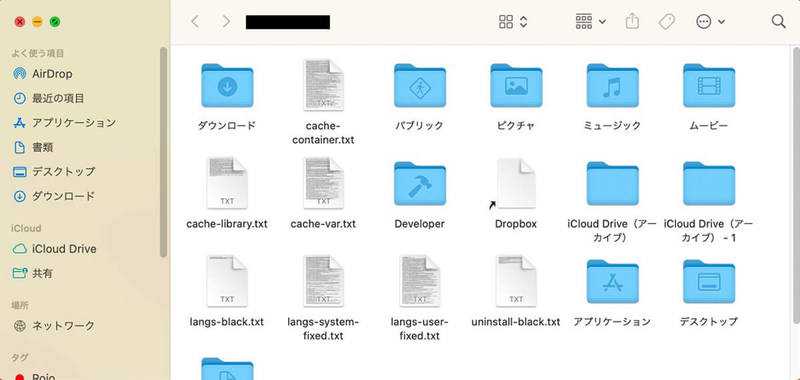
(画像=上の階層のフォルダが表示されます、『オトナライフ』より引用)
続いて深い階層のフォルダから上の階層のフォルダへの移動方法を紹介します。
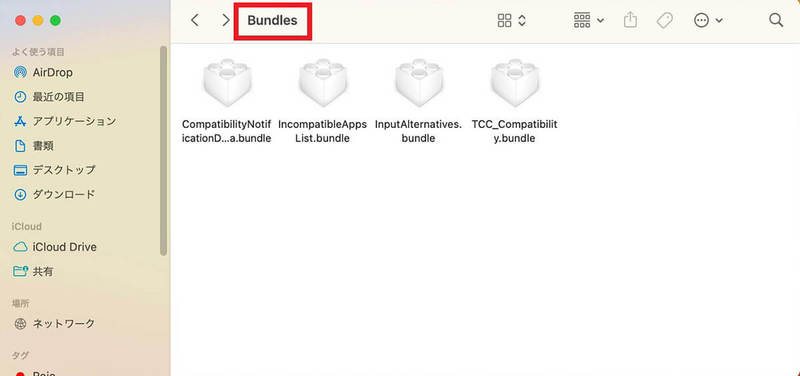
(画像=「Finder」アプリのウィンドウ上部に表示されているフォルダ名を右クリックします、『オトナライフ』より引用)
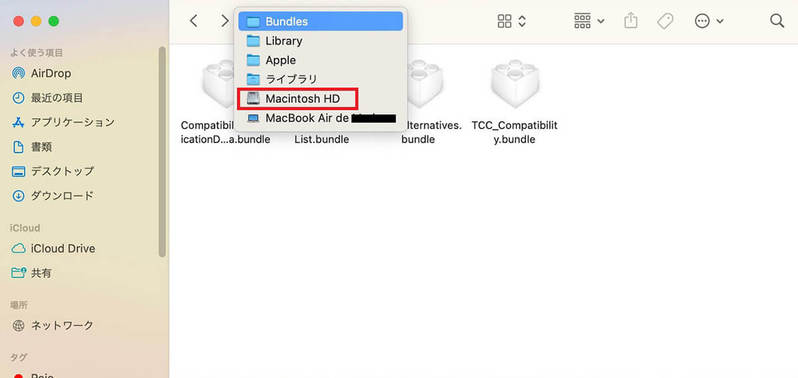
(画像=プルダウンメニューが表示され、フォルダが階層ごとに表示されます。ここでは「Macintosh HD」を選択します。「command」キーを押しながら「Macintosh HD」をクリックしましょう、『オトナライフ』より引用)
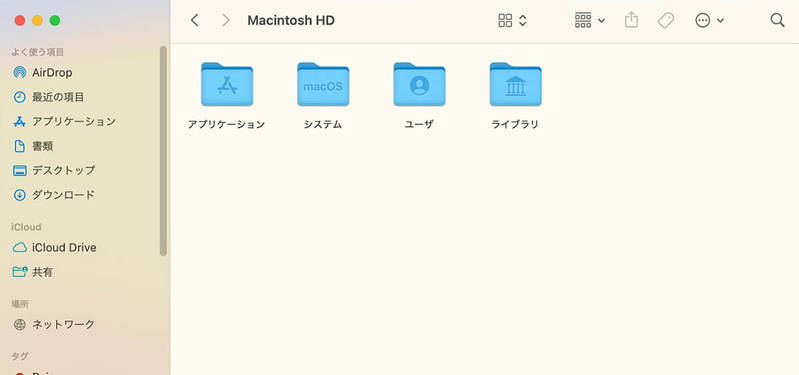
(画像=「Macintosh HD」フォルダに戻りました、『オトナライフ』より引用)
ショートカット
Macの「Finder」アプリを効果的に利用するコツは、ショートカットキーを覚えて使うことです。ショートカットキーとは、キーの組み合わせでMacの必要な操作を実行できる機能のことです。
知っていると便利なショートカットキーを以下にまとめるので参考にしてください。
| ショートカットキー | 操作 |
|---|---|
| command + N | 新規Finderウィンドウ |
| command + shift + N | 新規フォルダ |
| command + T | 新規タブ |
| command + O | 開く |
| command + P | 印刷 |
| command + W | ウィンドウを閉じる |
| command + I | 情報を見る |
| command + D | 複製 |
| command + L | エイリアスを作成 |
| command + delete | ファイルやフォルダの削除 |
| command + F | 検索 |
| command + Z | 取り消す |
| command + shift + Z | やり直す |
| command + X | 切り取り |
| command + C | コピー |
| command + V | ペースト |
| command + A | すべてを選択 |













































